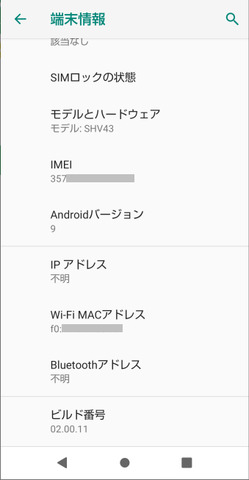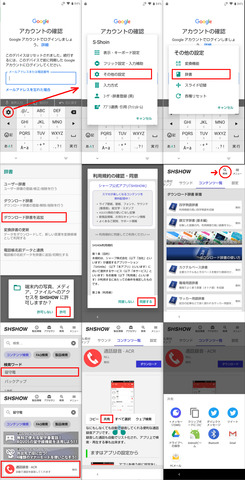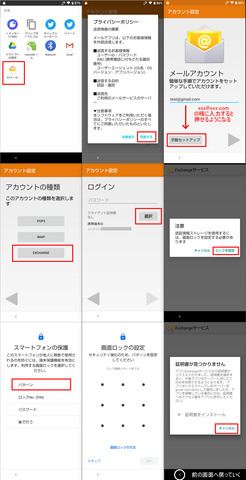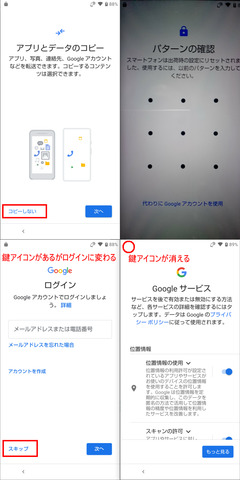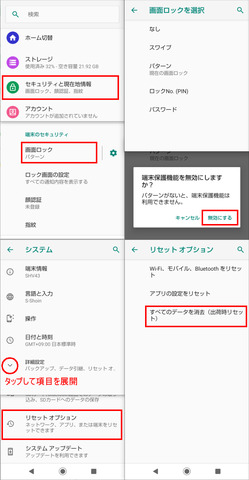PIN・パターン忘れの初期化と対処 :au SHV43 (9)
ここでは端末操作のみを掲載しているため、各種対策方法などの共通説明部分(?)は以下をご覧ください。
PIN・パターンを忘れた時の初期化と対処方法
https://king.mineo.jp/reports/198467
PIN やパターンが分からなくなり、最終手段として端末を強制初期化(ファクトリーリセット)で設定を解除した場合の復旧への手順を確認してみました。
今回確認した方法はアプリの APK ファイルからのインストールはせずに、端末での操作のみで行うものとなります。
動作確認時点では復旧する事が出来ましたが、いつまで通用するかは分かりません。
Wi-Fi 接続のパスワードなどは事前に確認しておいてください。
動作確認端末
au AQUOS sense2 SHV43
Android 9
ビルド番号:02.00.11
動作確認日:2022/09/01~04
※同じ Android バージョンでもビルド番号が違う場合は動作が異なる事があります。
もくじ
--------------------
1. 強制初期化(ファクトリーリセット)
2. パターン再設定と初期設定
2.1 SHSHOW 経由で共有を表示
2.2 PCメール経由で解除パターン仮設定
2.3 初期設定の再実行
3. パターン削除と初期化
--------------------
1. 強制初期化(ファクトリーリセット)
--------------------
作業開始前に電源を切ります。
SD カードは念のために抜いておきましょう。
バッテリーは充電しておいてください。
① 「電源ボタン」と「音量下」の2つを同時に押し続けます。
② 少しするとバイブの振動が2回するので両方のボタンを離します。
③ そのまま待っていると Android Recovery 画面が表示されます。
※この画面では「音量の上下ボタン」で項目の上下移動を行い、「電源ボタン」で決定します。
④ 「音量下」または「音量上」を1回押して、 wipe data/factory reset を反転表示にします。
⑤ 項目が移動したら「電源ボタン」を押して決定します。
⑥ 「音量下」を7回押して OK に移動、または「音量上」を4回でも可能です。
⑦ 「電源ボタン」を押して決定します。
注:「本当に初期化しますか?」という様な確認は出ずに即時実行されます。
⑧ 決定してすぐに端末の初期化が開始されますので暫く待ちましょう。
⑨ 初期化が終わると起動して「ようこそ」の画面となります。
端末に登録してあった Google アカウントが分かる場合は「ようこそ」画面から順番に設定していってください。
2. パターン再設定と初期設定
--------------------
以下のサイトを見て Google Account Manager 9 や 9.1 を利用して使える状態にできるらしいので確認しようと思っていたのですが、追加で掲載された他の方法ではアプリの APK ファイルのダウンロードとインストール不要で出来そうなので確認してみました。
SHARP AQUOS sense SHV40 android 9.0 のアクティベーションロックの解除 その1
https://diary0.blog.jp/archives/SHV40.html
Google アカウントマネージャーの追加部分はこのあたりを。
SHARP AQUOS sense SH-01K (pie 9.0) の デバイスプロテクションの解除
https://diary0.blog.jp/archives/SHARP AQUOS sense SH-01K (pie 9.0) の デバイスプロテクションの解除.html
SHARP AQUOS sense SHV40 android 9.0 のアクティベーションロックの解除 その3 Googleアカウントマネージャを使わない手順
https://diary0.blog.jp/archives/SHARP AQUOS sense SHV40 android 9.0 のアクティベーションロックの解除 その3.html
2.1 SHSHOW 経由で共有を表示
--------------------
最初のステップとして SHSHOW を起動します。
強制初期化後に再起動して「ようこそ」画面が表示されている状態から開始します。
開始前に Wi-Fi の接続パスワードを確認しておいてください。
① Wi-Fi 接続を行う
「ようこそ」画面で「開始」をタップ
モバイルネットワークへの接続はスキップ
Wi-Fi に接続する
※確認しておいたパスワードを入力
情報確認・アップデート確認などの表示
アプリとデータは「コピーしない」
情報確認画面で暫く待つ
アカウントの確認が表示される
※画面左上に鍵アイコンがある
② S-Shoin の設定を開く
日本語入力の設定(歯車)をタップ
「その他の設定」をタップ
③ 「辞書」をタップ
④ 「ダウンロード辞書を追加」をタップ
SHSHOW のアクセス許可で「許可」する
⑤ 利用規約の確認・同意は「同意する」
→ SHSHOW が起動する
⑥ 画面上部の「検索」をタップ
⑦ 留守電を検索
検索ワードにある「留守電」をタップ
検索結果の「通話録音 - ACR」をタップ
⑧ 文字列を長押しして選択状態にする
コンテキストメニューが表示される
「共有」をタップ
⑨ 「共有」画面が表示される
2.2 PCメール経由で解除パターン仮設定
--------------------
「PCメール」を経由して画面ロック解除のパターンを再設定します。
① 共有の PCメールをタップ
「アプリに必要な許可」は「次へ」
アクセス許可は「許可」していく
※5種類出てくる
② プライバシーポリシーは「同意する」
③ メールアカウント設定画面
メールアドレスに xxx@xxx.com で入力
例:test@gmail.com
「手動セットアップ」をタップ
※ xxx@xxx.com で入力しないと押せない
④ アカウントは「 EXCHANGE 」をタップ
⑤ クライアント証明書の「選択」をタップ
アクセス許可は「許可」を選択していく
⑥ 認証ストレージの確認画面が出るので
「ロックを設定」をタップ
⑦ 画面ロック保護の選択画面
「パターン」をタップ
※他でも大丈夫だと思いますが未確認
⑧ パターンの設定を行う
再確認画面も同じ設定をする
⑨ 証明書が見つかりませんの表示
「キャンセル」をタップ
「アプリとデータのコピー」画面まで
画面左下の < で戻っていく
2.3 初期設定の再実行
--------------------
「アプリとデータのコピー」画面まで戻って初期設定を再実行します。
① 「アプリとデータのコピー」画面
「コピーしない」をタップ
② パターンの確認が表示される
先ほど設定したパターンを入力
※スクリーンショット不可のため撮影
③ ログインの画面は「スキップ」する
各種設定もスキップしながら進める
④ Google サービスの画面になると左上の
「鍵アイコンが消えた状態」になっている
順次進めていきホーム画面まで進む
3. パターン削除と初期化
--------------------
ロック解除のパターン仮設定によりホーム画面が表示される状態になったので Google アカウントの登録を行ってからファクトリーリセットをしてみたら、再起動後の初期設定でパターン入力が要求されました。
どこかに設定が残ったままになっている様なのでパターン設定をクリアしてから端末の初期化を行っておきます。
① 画面ロック解除方法の変更
設定を開く
「セキュリティと現在地情報」をタップ
「画面ロック」をタップ
現在設定しているパターンを入力
② 画面ロック解除方法を変更
「なし」か「スワイプ」をタップ
端末保護機能を無効するかの確認は
「無効にする」をタップ
画面左上の ← で設定画面に戻る
③ リセットオプションを選択
設定の「システム」をタップ
v 詳細設定をタップして項目展開
「リセットオプション」をタップ
④ 出荷時リセットを行う
「すべてのデータを消去」をタップ
全データを消去(出荷時リ... 画面で
「モバイル端末をリセット」をタップ
リセットしますか? の画面で
「すべて消去」をタップ
再起動後に「ようこそ」画面から初期設定をしていってください。
更新履歴
2022/09/04 初回作成
2022/09/05 出荷時リセットの確認追加